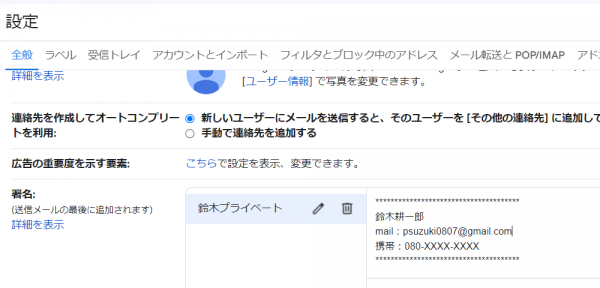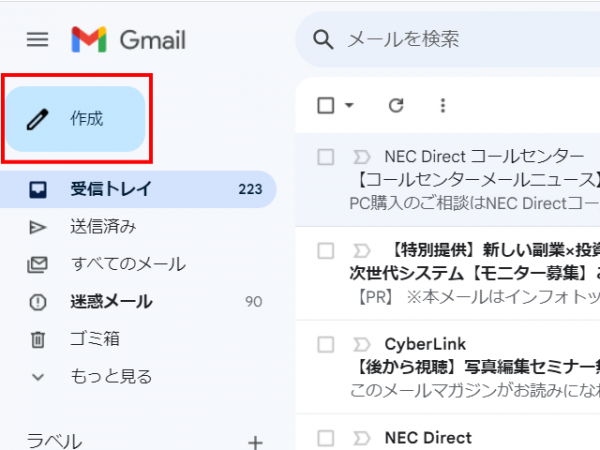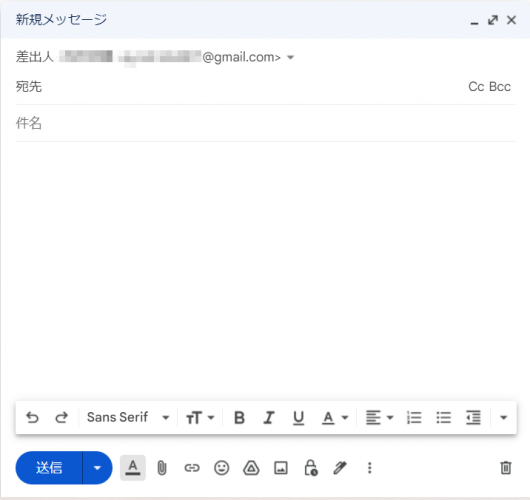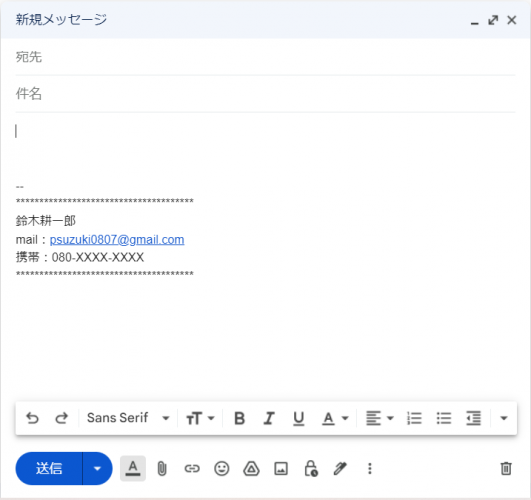Gmail・署名を作成する方法。
メールを送信する際には自分の名前やメールアドレス、携帯番号、会社の所在地など、そういった連絡先を記載するのが一般的ですが、そういった文書のセットを署名と言います。
メールを書くたびに自分の名前や会社の住所など貼り付けるのは手間がかかります。ですのでそういったテキストのセットを登録しておくことで、それを呼び出せば1回の手間でその署名をメールに入れることができます。
Gmailの画面を表示します。
右上の歯車のアイコン(設定)をクリックします。
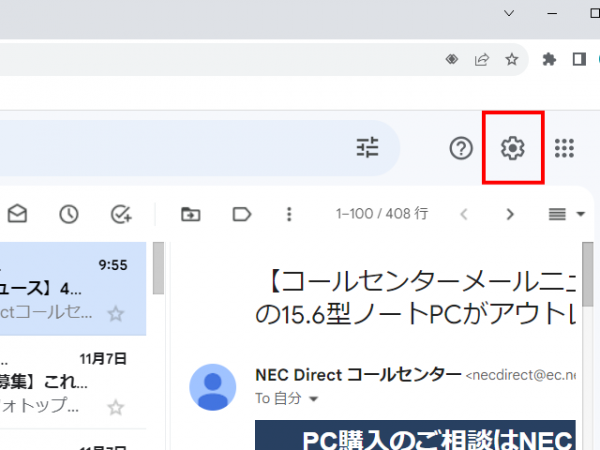
全ての設定を表示をクリックします。
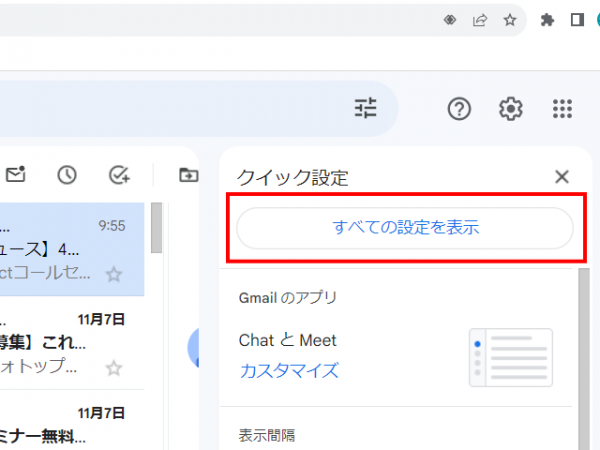
設定の画面の中の全般のタブをクリックします。
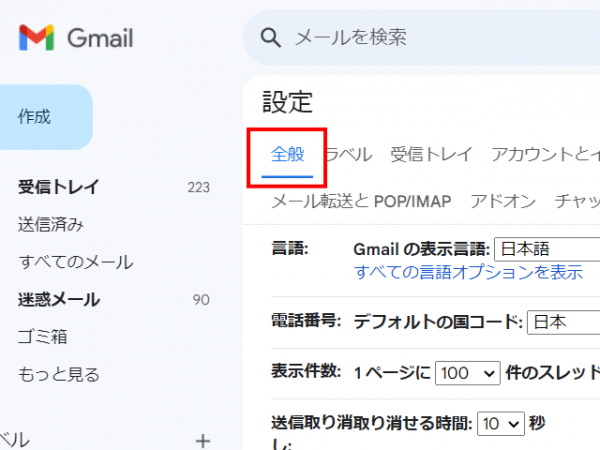
署名という項目がありますので新規作成をクリックします。
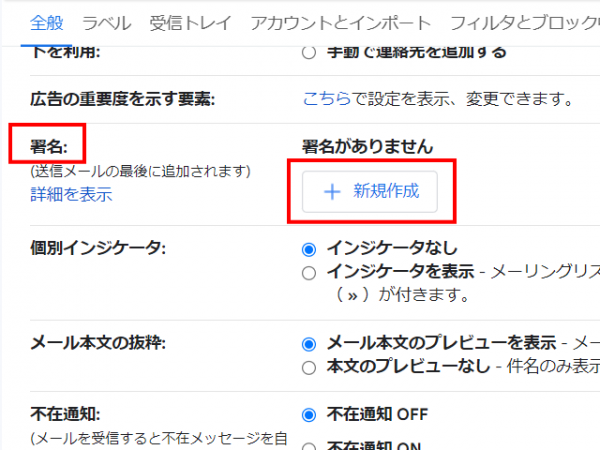
署名を仕事用とかプライベート用などに使い分ける人のために署名に名前をつけることができます。
区別するための名前を入力します。作成をクリックします。
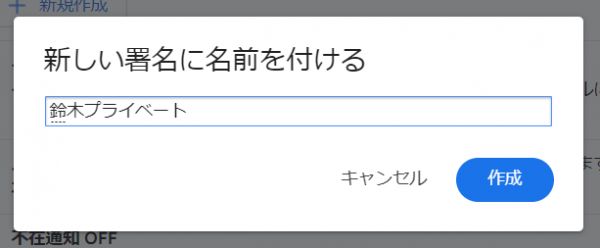
署名を作成していきます。横の欄の中に入力します。本文と区別をつけるために上下を装飾するのも一つの手段です。
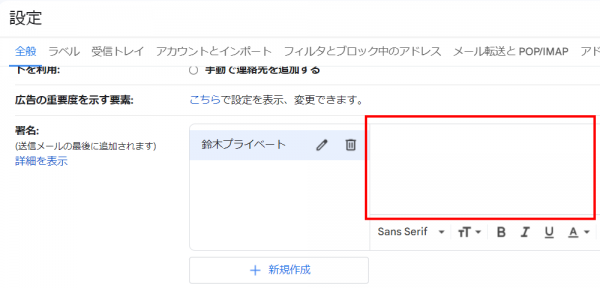
署名が出来たら、画面の一番下にある「変更を保存」をクリックします。
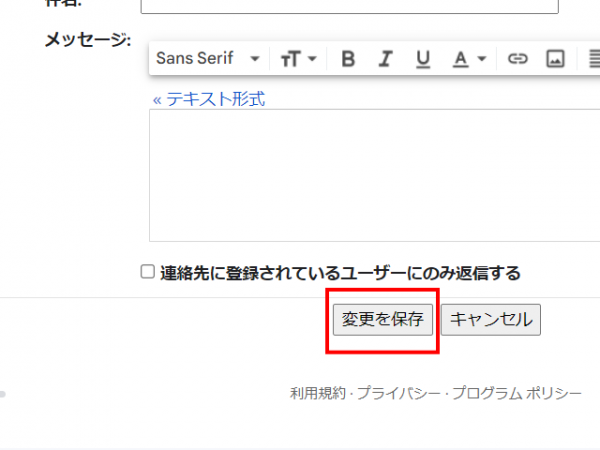
署名を挿入するには
新規メールの画面の書式設定オプションの署名をクリックします。
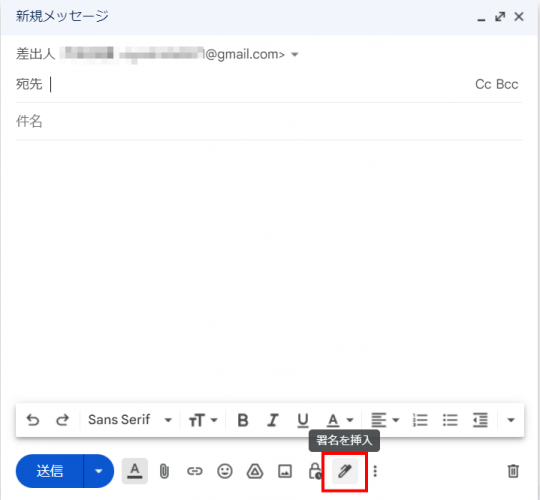
作成した署名をクリックすると入力画面に追加されます。
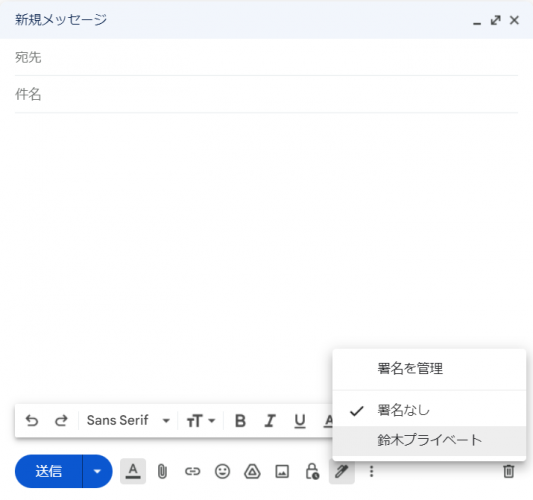
相手によって署名を入れたくない場合には署名なしをクリックします。その際にも登録した署名が消えるわけではありません。署名自体は登録が残っています。